A Microsoft Visio sokféle standard-sablonnal rendelkezik, amelyek segítenek gyorsan létrehozni bonyolult diagramokat és vizualizációkat. Nulláról kezdés helyett használhatod ezeket az erőteljes sablonokat, hogy hatékonyan megfeleljen az igényeidnek. A következő szakaszok segítenek kiválasztani és használni ezeket a sablonokat, hogy rövid idő alatt professzionális eredményeket érhess el.
Lényeges megállapítások
- A Visio indításakor különböző standard sablonok közül választhatsz.
- Minden sablon specifikus formákat és elrendezéseket kínál, amelyek megfelelő keretet biztosítanak a diagramodnak.
- Ezenfelül a sablonokat testreszabhatod is, hogy figyelembe vedd az egyéni igényeidet.
Lépésről lépésre útmutató
Visio megnyitása és a sablonok kiválasztása
Munkád elkezdéséhez indítsd el a Microsoft Visio-t. A kezdőlapodon már különböző lehetőségek találhatók. Kattints az "Új" gombra a sablonopciók megtekintéséhez. Itt láthatod, hogy milyen sablonok állnak rendelkezésre, és választhatsz a kívánt sablon közül.
Egy standard diagram kiválasztása
Ha egy standard diagramot szeretnél választani, választhatsz egy üres diagram között vagy az előre elkészített sablonok közül. Ebben a bevezetőben a legjobb, ha egy standard diagramot választasz, mivel ez megkönnyíti a specifikus formákkal való munkát.
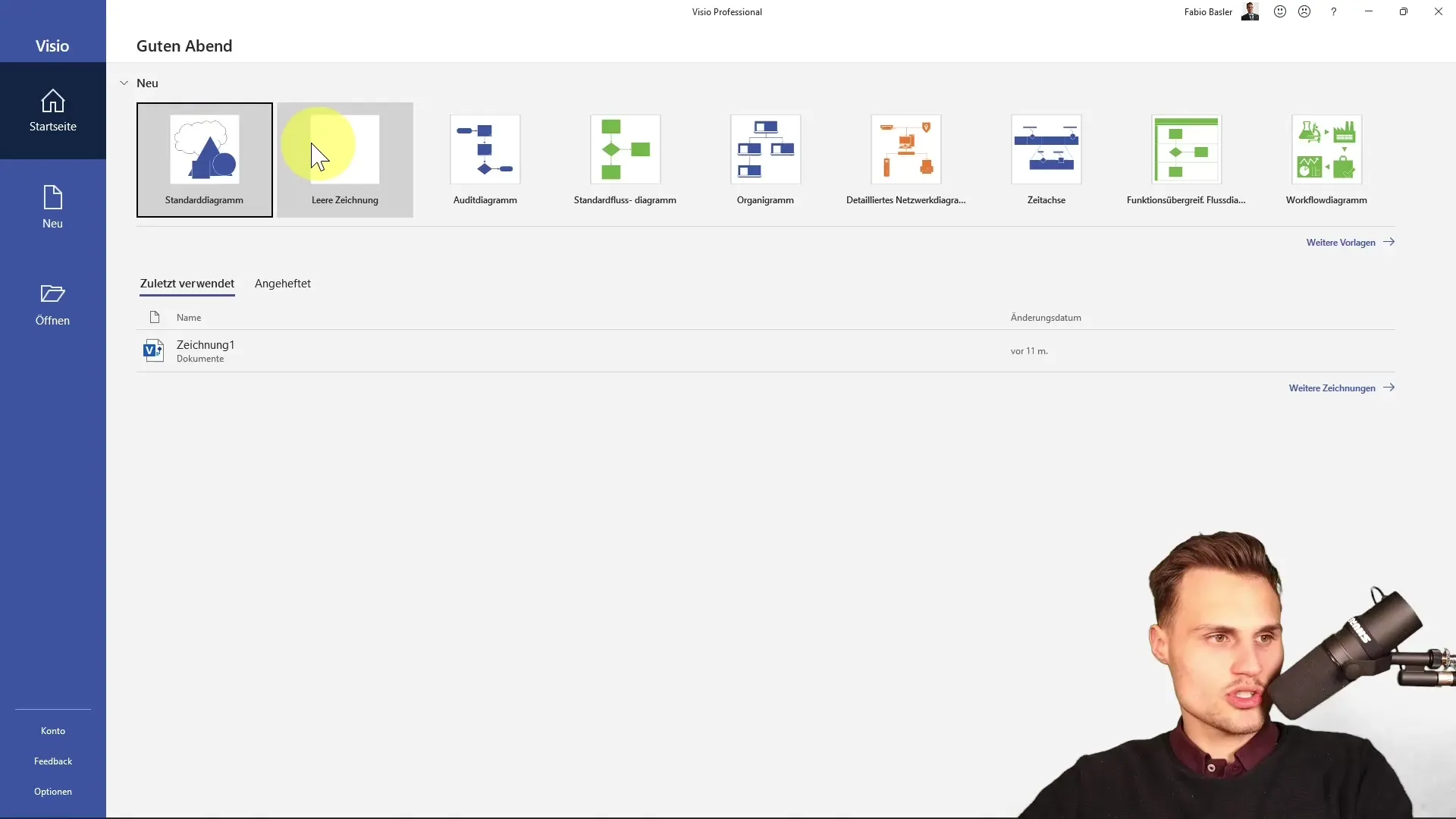
Értesülés a sablonkínálatról
A Visio számos kategóriát kínál, mint például ellenőrzési diagramok, folyamatábrák, szervezeti diagramok és hálózatdiagramok. A kínálattal kapcsolatos részletes információk megtekinthetők az áttekintési oldalon, és kiválaszthatod a neked megfelelő sablonokat. Minden sablont rövid leírás kísér, amely áttekintést biztosít a funkcióiról.
Ellenőrzési diagram hozzáadása
A példánkhoz egy ellenőrzési diagramot választunk. Amint kiválasztod ezt a sablont, egy új párbeszédpanelt nyit meg. Itt lehetőséged van arra, hogy üres vagy előkészített diagramot válassz. Ez lehetővé teszi, hogy az előnyben részesített munkamódot válaszd.
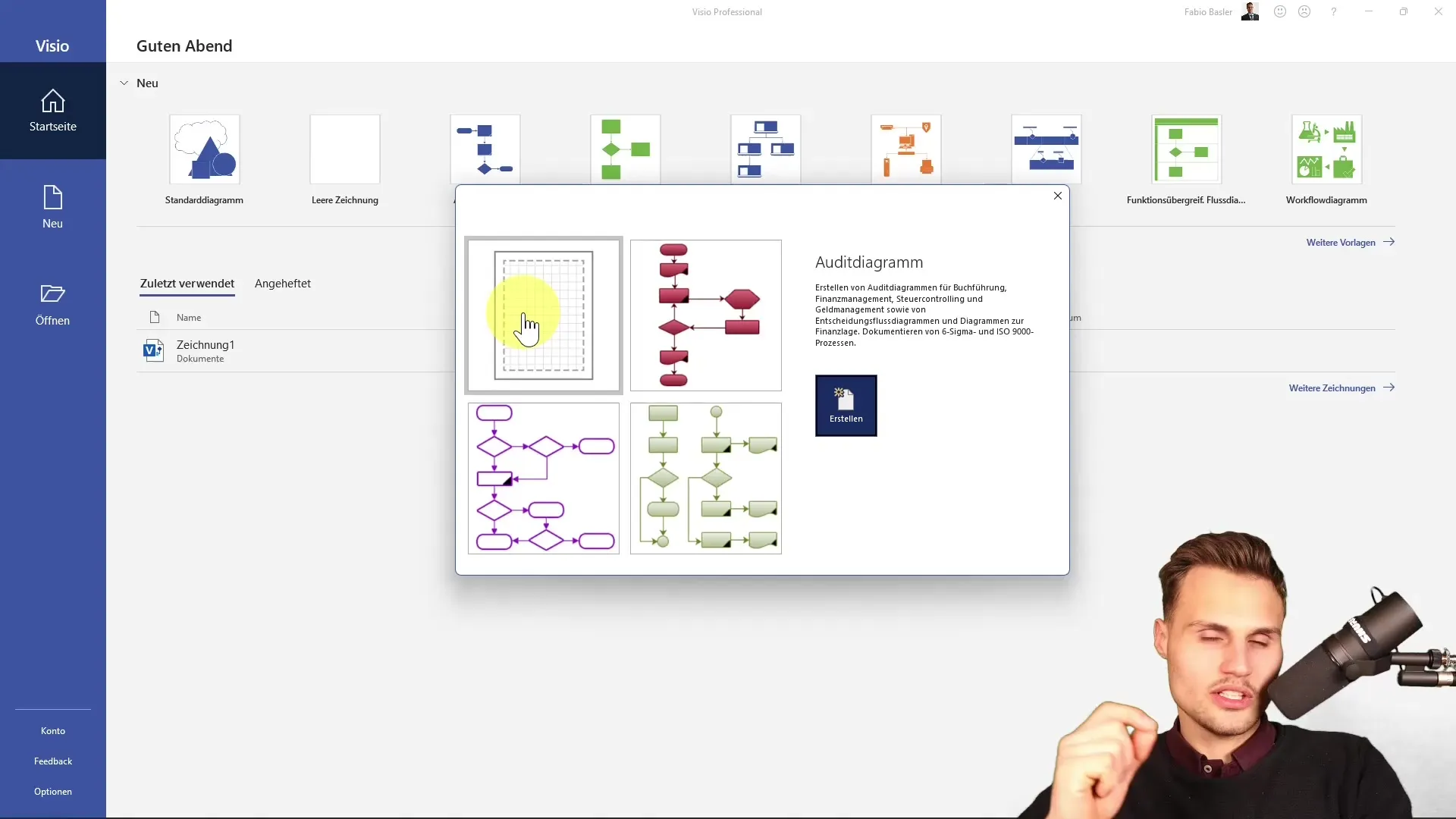
A specifikus formák használata
A diagram elkészítése után az ehhez tartozó formák azonnal láthatóak lesznek a képernyőn. Ezek a formák specifikusak a kiválasztott sablonhoz. Egyszerűen húzd az oldalsávban található formákat a munkaterületedre a Drag-and-Drop módszerrel.
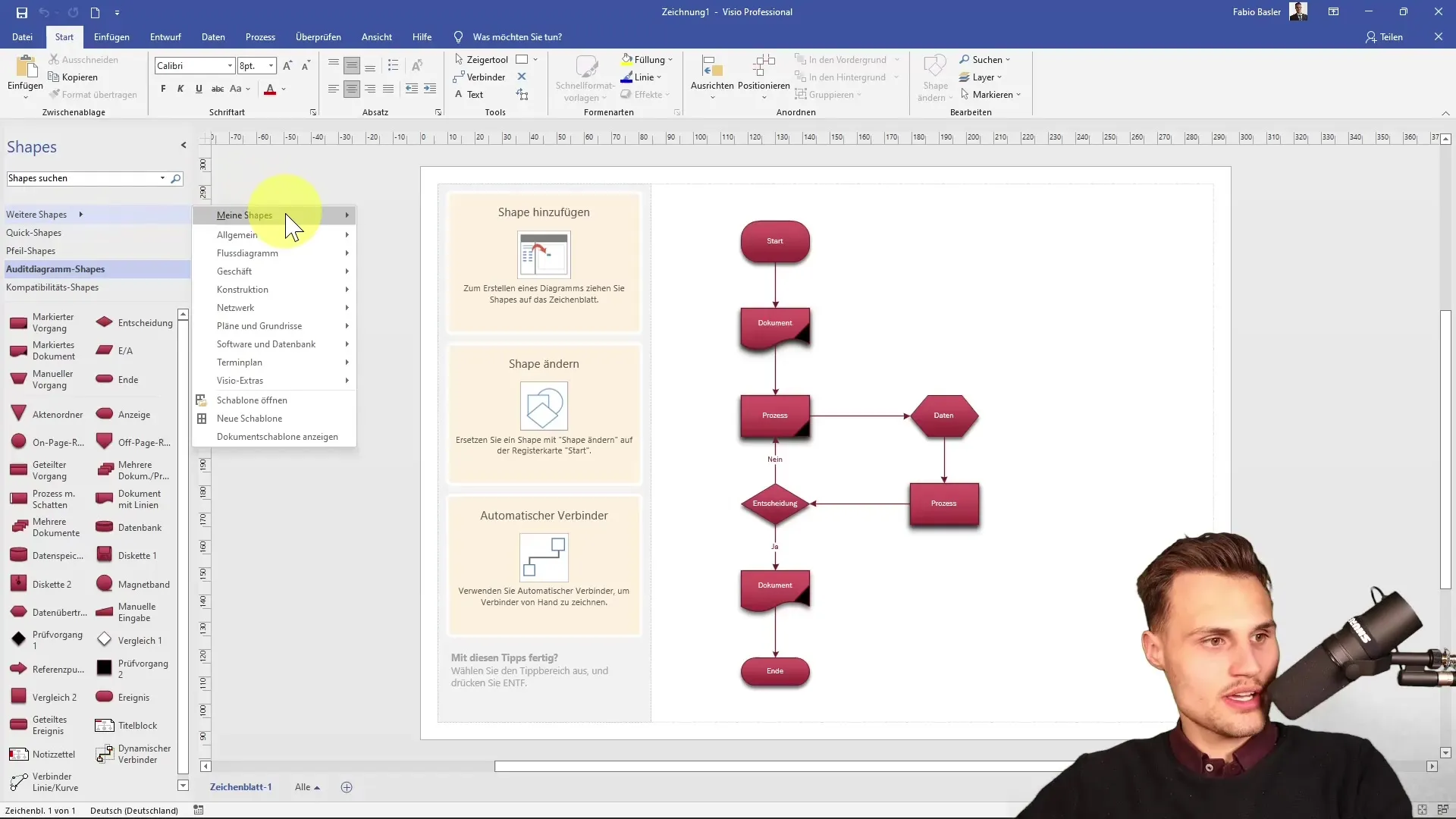
A diagram testreszabása
Most érdekes lesz: A formák pozícióját és elrendezését igényeid szerint testre szabhatod. Egy egyszerű kattintással megváltoztathatod egy forma pozícióját, a méretét módosíthatod, és akár az elrendezést is optimalizálhatod. Ebben teljes szabadságod van.
Szöveg testreszabása és feliratok
Fontos, hogy a formákon belüli szövegeket is testre szabd. Egyszerűen kattints a szövegre, és módosítsd, hogy a megfelelő információkat jelenítsd meg a diagramodon. Ez jelentősen növeli a diagramod felhasználóbarát jellegét és érthetőségét.
További sablonok áttekintése
Ha további sablonokat szeretnél látni, kattints a "Fájl" és azután a "Új" gombokra. Itt újra böngészheted a különböző kategóriákat. Folyamatábráktól hálózati tervekig - a lehetőségek szinte korlátlanok.
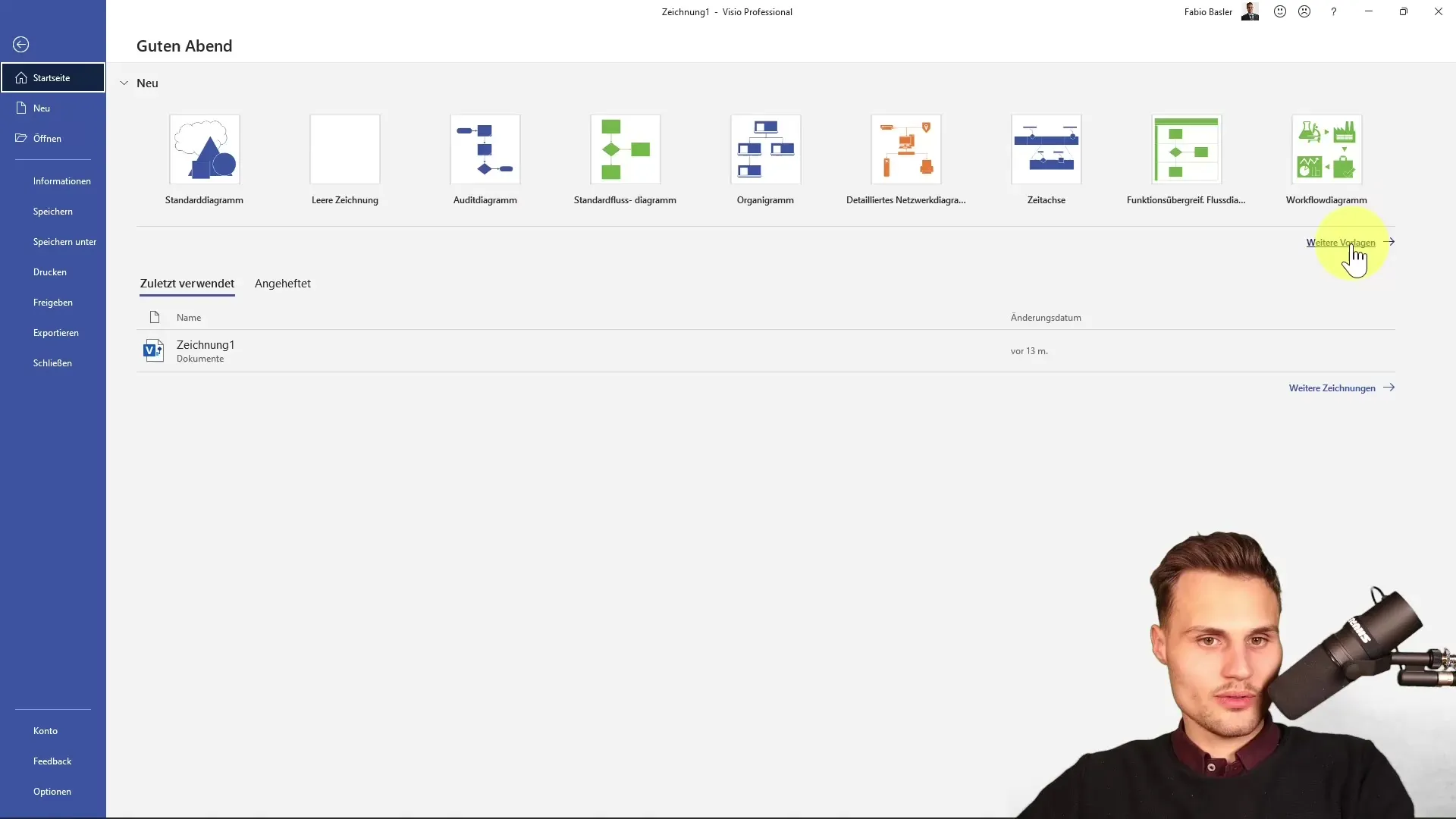
Kategorizált sablonok és ajánlások
Legyen szó folyamatábráról, üzleti diagramokról vagy alaprajzokról, a Visio ezeket a sablonokat kategóriák szerint szervezi. Átnézheted az előre elkészített ajánlatokat, amelyek segítenek abban, hogy megfelelő sablont válassz a projektedhez.
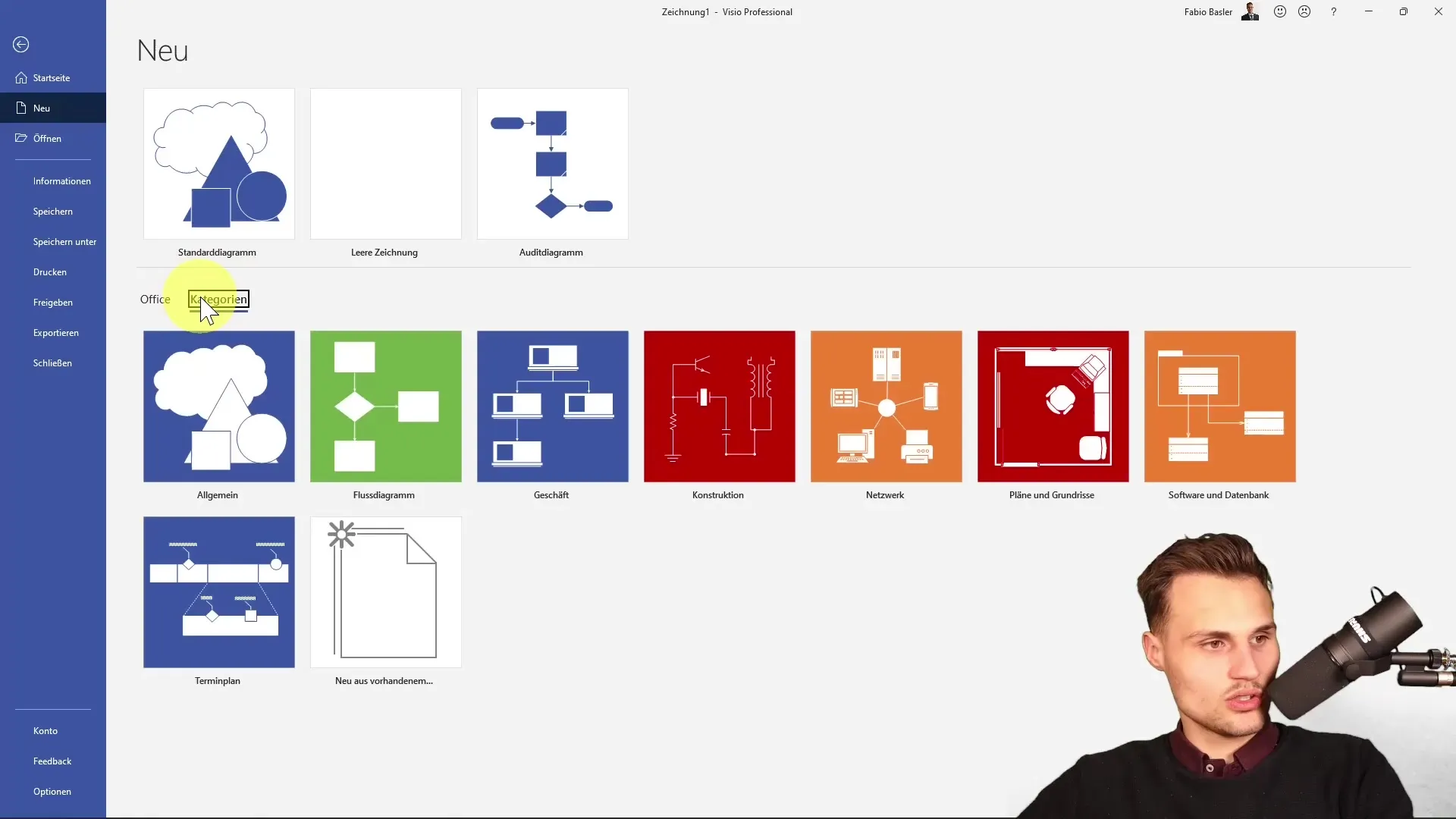
Végső ellenőrzés
Mielőtt folytatnád a munkát a Visioval, ajánlott egy pillantást vetni a rendelkezésre álló sablonok és formák sokféleségére. Ez teljes képet nyújt arról, hogy milyen lehetőségeid vannak, és felkészülést biztosít a jövőbeni diagramjaid elkészítésére.
Összefoglalás
Már megtanultad a Microsoft Visioban történő standard sablonok kezelésének alapjait. Nem csak megtanultad, hogy hogyan választhatsz ki különböző sablonokat, hanem megértetted, hogyan tudod hatékonyan testre szabni a diagramodat. Ezekkel a ismeretekkel felkészült vagy arra, hogy a Visio-t használd a saját projektedben.
Gyakran Ismételt Kérdések
Hogyan válasszak sablont a Visio-ban?Kattints az „Új“ a kezdőképernyőn, hogy láthatóvá váljanak az elérhető sablonok, majd válassz egyet.
Testreszabhatom-e a formákat a diagramomban?Igen, a formákat húzás, méretezés és elrendezés módosításával szabadon alakíthatod.
Hogyan találhatok megfelelő sablonokat?A „Fájl“ szakaszban, majd az „Új“ menüpontban kategóriák szerint rendezett sablonokat kereshetsz.
Minden sablonhoz van leírás?Igen, minden sablon rövid leírással látható, ami segít a megfelelő választásban.
Szerkeszthetem-e a szövegeket a formákon?Igen, a szövegeket a formákon egyszerű kattintással szerkesztheted.


